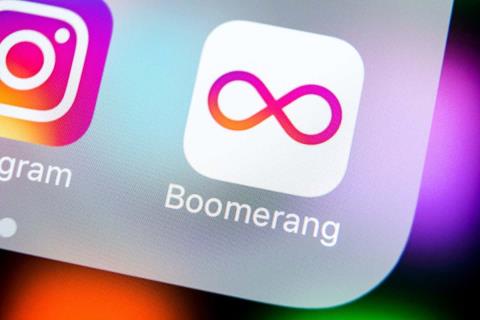Boomerang-Videos begannen als Trend auf Instagram. Seitdem werden sie weiterhin in sozialen Netzwerken wie TikTok und Snapchat geteilt, und Boomerangs erfreuen sich immer größerer Beliebtheit.
Apps wie Snapchat oder Instagram verfügen über integrierte Funktionen, mit denen Sie Videos in einer Schleife abspielen und Bumerangs erstellen können . Aber was ist, wenn Sie eines Ihrer gespeicherten Videos in einen Boomerang verwandeln möchten? In diesem Tutorial zeigen wir Ihnen, wie Sie Boomerang-Videos aus Ihren in Ihrer Kamerarolle oder Galerie gespeicherten Videos erstellen.
Inhaltsverzeichnis

Was ist ein Bumerang?
Ein Boomerang-Video ist eine kurze Videoschleife, die aus mehreren Videos oder Fotos besteht. Es hat keinen Ton und sieht aus wie ein GIF oder ein Live-Foto . Seit ihrer Entstehung sind Boomerang-Clips zu einem Trend auf Instagram geworden, insbesondere in Instagram-Stories.
Instagram verfügt über eine integrierte Funktion, mit der Sie kurze Videoclips mit Boomerang-Effekt direkt in der Instagram-App aufnehmen können. Alles, was Sie tun müssen, ist, beim Filmen Ihrer neuen Instagram-Story das Boomerang-Symbol auszuwählen, und die App verwandelt Ihr neues Instagram-Video automatisch in einen Boomerang.
Es gibt auch eine separate Instagram Boomerang-App, mit der Sie dasselbe tun können. Mit keiner der Apps können Sie jedoch ein bereits aufgezeichnetes Video in einen Boomerang umwandeln.
Wie verwandelt man ein vorhandenes Video in einen Bumerang?
Möchten Sie Videos von Ihrem Handy in Boomerangs verwandeln? Sie können dies ganz einfach mit einem der Video-Editoren mit dieser Funktionalität tun.
Berücksichtigen Sie bei der Auswahl Ihres Boomerang Makers das von Ihnen verwendete Gerät und ob die App kompatibel ist. Das andere, was Sie bei der Auswahl des richtigen Videobearbeitungstools überprüfen müssen, sind seine Optionen: ob Sie mit diesem Tool einen Boomerang-Effekt für Ihr Video erstellen können oder nicht.
Schließlich fügen die meisten Apps Ihrem fertigen Boomerang-Video ein Wasserzeichen hinzu. Normalerweise können Sie es entfernen, wenn Sie das Abonnement für diese App erwerben. Überprüfen Sie daher am besten die Preise, bevor Sie mit der Erstellung Ihres Boomerang beginnen.

Hier sind einige der besten Videomacher, die Sie auf verschiedenen Geräten verwenden können, um ein vorhandenes Video in einen Boomerang zu verwandeln.
1. CapCut
Kompatibilität : Android, iOS, Web, Mac.
CapCut ist ein 100 % kostenloser All-in-One-Videoeditor von ByteDance, der über Dutzende verschiedener Videobearbeitungstools verfügt, mit denen Sie jedes Video in ein Meisterwerk verwandeln können. Sie können damit Ihr Video zuschneiden , Musik hinzufügen, Übergänge zwischen Videoclips hinzufügen und vieles mehr.
CapCup verfügt über kein spezielles Boomerang-Tool, aber Sie können die Funktionen „Kopieren“ und „Umkehren“ verwenden, um Boomerang-Videos aus Ihrer Kamerarolle zu erstellen. Um mit CapCut ein Boomerang-Video zu erstellen, laden Sie die App herunter und führen Sie die folgenden Schritte aus.
- Öffnen Sie CapCut auf Ihrem Smartphone.
- Wählen Sie Neues Projekt .

- Wählen Sie ein Video von Ihrem Telefon aus, das Sie in einen Boomerang verwandeln möchten, und wählen Sie „Hinzufügen“ aus .
- Wählen Sie den Videoclip aus und scrollen Sie durch die Werkzeuge am unteren Bildschirmrand, bis Sie die Optionen „Kopieren “ und „Umkehren“ sehen . Wenn Sie Ihren Boomerang verlängern möchten, wiederholen Sie diesen Schritt und fügen Sie weitere Kopien Ihres Originalvideos hinzu.
- CapCut fügt Ihrem Video automatisch das Ende mit dem Wasserzeichen der App hinzu. Sie können es jedoch ganz einfach entfernen, indem Sie unten rechts „Löschen“ auswählen.
- Wählen Sie in der oberen rechten Ecke das Pfeilsymbol aus, um Ihr Video zu exportieren .
Ihr Boomerang ist jetzt in der Galerie Ihres Telefons gespeichert.
2. KineMaster
Kompatibilität : Android, iOS.
Wenn Sie ein speziell für die Smartphone-Nutzung entwickeltes Tool verwenden möchten, probieren Sie KineMaster aus. Es handelt sich um einen Videoeditor, den Sie kostenlos auf Android- oder iOS-Geräten verwenden können. Sie können die App im Apple App Store und im Google Play Store herunterladen .
Um mit KineMaster einen Bumerang zu erstellen, führen Sie die folgenden Schritte aus.
- Öffnen Sie die KineMaster-App auf Ihrem Smartphone.
- Wählen Sie Erstellen > Neues Projekt aus .
- Wählen Sie das gewünschte Seitenverhältnis für Ihr Video. 9:16 ist die perfekte Option, um Ihr Boomerang-Video auf Instagram zu teilen. Wählen Sie „Erstellen“ , um fortzufahren.
- Wählen Sie die Videodatei von Ihrem Telefon aus, die Sie in einen Boomerang von Ihrem Telefon umwandeln möchten.
- Wählen Sie das Symbol mit den drei horizontalen Punkten in der oberen linken Ecke aus, um weitere Optionen zu öffnen. Wählen Sie dann Duplizieren aus .
- Klicken Sie auf das duplizierte Video und wählen Sie „Umkehren“ aus dem Menü auf der rechten Seite des Bildschirms.
- Wählen Sie die Schaltfläche „Exportieren“ und „Als Video speichern“ , um Ihren Boomerang in die Galerie Ihres Telefons herunterzuladen.
3. Kapwing
Kompatibilität : Web.
Wer keine Zeit damit verschwenden möchte, eine neue App herunterzuladen und sich damit vertraut zu machen, kann mit dem Webvideo-Editor von Kapwing ein Boomerang-Video erstellen. Mit diesem Web-Tool können Sie jedes vorhandene Video in wenigen Minuten kostenlos online in Boomerang umwandeln. Wenn Sie das Kapwing-Wasserzeichen entfernen möchten, müssen Sie eines der Kapwing-Abonnements kaufen (ab 6 $ pro Monat).
Führen Sie die folgenden Schritte aus, um Ihr Video mit Kapwing in einen Boomerang zu verwandeln.
- Öffnen Sie den Kapwing Stop Motion Video Maker in Ihrem Webbrowser.
- Wählen Sie „Hochladen“ oder fügen Sie eine URL ein, um Ihr Video hochzuladen.
- Wählen Sie unter „Geschwindigkeit“ die Option „ Schnell “ mit einer Cliprate von 0,2 s und aktivieren Sie die Option „ Rückwärts abspielen“ , um den besten Boomerang-Effekt zu erzielen.
- Wählen Sie „Erstellen“ und dann „Herunterladen“ , um Ihr Boomerang-Video zu speichern.
4. Clideo
Kompatibilität : Web.
Clideo ist eine Alternative zu Kapwing, die ebenfalls einsteigerfreundlich und äußerst einfach zu bedienen ist. Mit diesem Video-Maker können Sie Ihre Videodateien schneiden, komprimieren, zusammenführen und zuschneiden, Untertitel hinzufügen und sie beschleunigen. Mit dem speziellen Tool zum Erstellen von Stop-Motion-Videos können Sie aus Ihren auf Ihrem Computer oder Telefon gespeicherten Videos Videos im Bumerang-Stil erstellen.
Hier erfahren Sie, wie Sie mit Clideo kostenlos online ein Boomerang-Video erstellen.
- Öffnen Sie in Ihrem Browser die Clideo-Website. Wählen Sie aus der Liste der Werkzeuge Stop Motion aus .
- Wählen Sie Datei auswählen und laden Sie das Video hoch, das Sie in einen Boomerang verwandeln möchten.
- Wählen Sie „Schnell“ aus den Videogeschwindigkeitseinstellungen , 0,2 s Cliprate und die Option „ Umgekehrtes Video anhängen“ , um optimale Ergebnisse zu erzielen.
- Wählen Sie „Exportieren“ , um Ihr Boomerang-Video herunterzuladen. Wenn Sie das Clideo-Wasserzeichen entfernen möchten, kaufen Sie eine der Abonnementoptionen für 6 $ oder 9 $ pro Monat.
5. VideoProc Vlogger
Kompatibilität : Windows, Mac.
VideoProc Vlogger ist eine kostenlose Videobearbeitungssoftware, die Sie herunterladen und auf Ihrem Computer verwenden können. Sie können damit grundlegende Bearbeitungen wie das Anpassen der Geschwindigkeit Ihres Videos, das Zuschneiden oder das Entfernen oder Hinzufügen von Musik sowie erweiterte Bearbeitungen wie das Erstellen des Bild-in-Bild-Effekts, das Hinzufügen von Animationen und mehr vornehmen.
VideoProc Vlogger ist ein kostenloses Tool, das auf Ihrem Computer verbleibt und jederzeit verfügbar ist, wenn Sie später weitere Bearbeitungen vornehmen müssen. Es ist eine ausgezeichnete Option für diejenigen, die sich nicht auf ihre Internetverbindung verlassen möchten.
Um mit VideoProc Vlogger einen Boomerang zu erstellen, führen Sie die folgenden Schritte aus.
- Laden Sie die VideoProc Vlogger-App auf Ihren Computer herunter und öffnen Sie sie.
- Wählen Sie Neues Projekt .
- Laden Sie das Video, das Sie in einen Bumerang verwandeln möchten, in die Medienbibliothek hoch .
- Ziehen Sie das Video auf die Videospur .
- Wählen Sie das Video aus der Videospur aus und verwenden Sie dann die Tastenkombinationen Strg + C und Strg + V ( Befehlstaste + C und Befehlstaste + V ), um eine Kopie des Videos zu erstellen.
- Wählen Sie das kopierte Video aus, scrollen Sie dann durch die Optionen in der oberen rechten Ecke der App und wählen Sie „ Reverse Play“ aus .
- Wählen Sie Exportieren > Start , um Ihr Boomerang-Video herunterzuladen. Auf dem nächsten Bildschirm können Sie den Ordner zum Speichern Ihres Videos auswählen.
Andere Möglichkeiten, einen Bumerang zu erstellen
Wenn Sie ein neues Boomerang-Video erstellen möchten, ist die Verwendung der offiziellen Boomerang-App von Instagram immer noch der beste und einfachste Weg. Die App ist für Android- und iOS- Nutzer verfügbar und Sie können damit kostenlos hochwertige Boomerang-Videos auf Ihrem Smartphone erstellen.